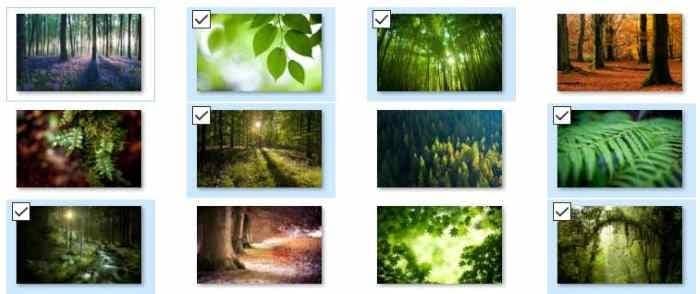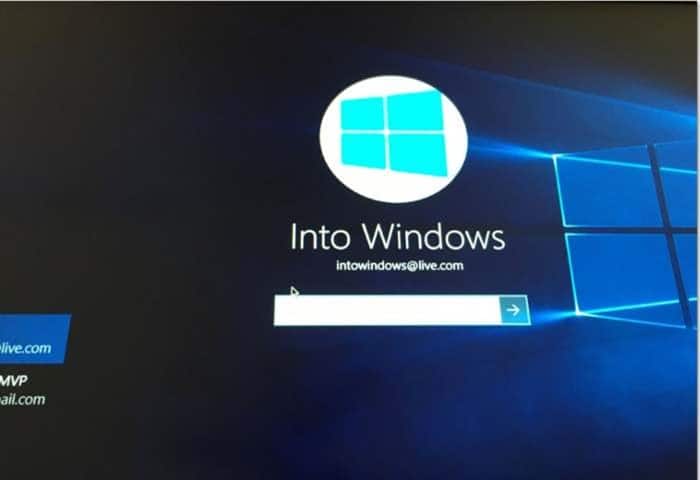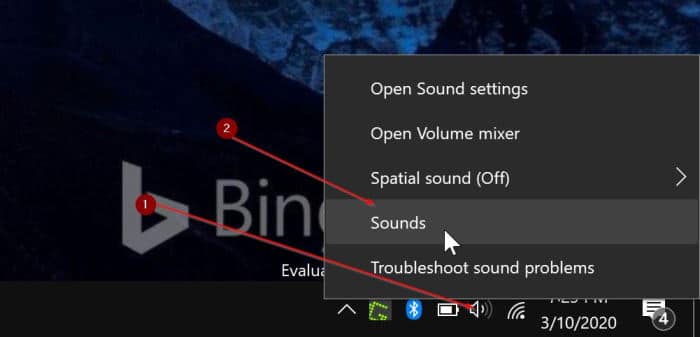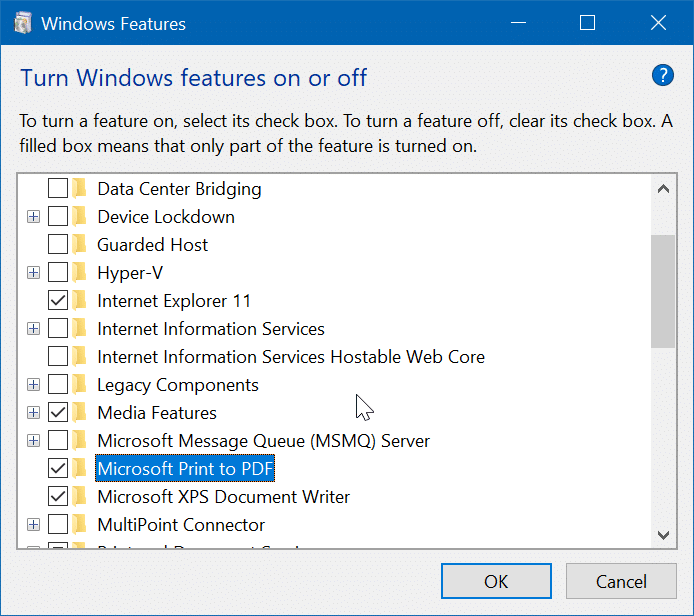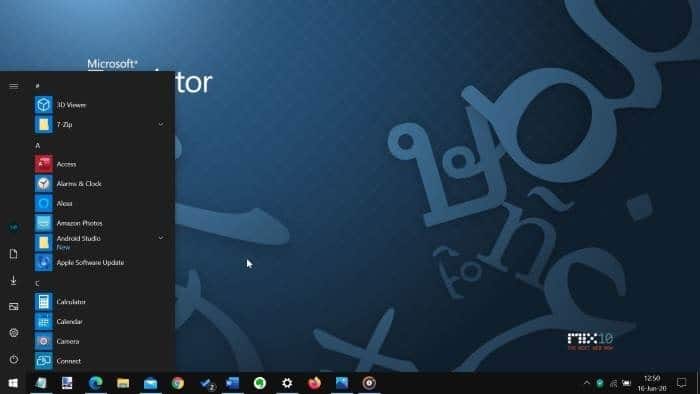Netflix, Hulu et Amazon Prime Video sont les trois services de streaming premium pour regarder des films et des émissions de télévision. De ces trois, Netflix est sans doute le service de streaming le plus populaire avec près de 100 millions d’abonnés.
L’application Netflix pour Windows 10 est disponible depuis environ un an. Jusqu’à présent, nous pouvions utiliser l’application Netflix pour Windows 10 pour parcourir et regarder uniquement des films et des épisodes télévisés. Il n’y avait aucune option dans l’application pour télécharger des films et des émissions de télévision pour les regarder hors ligne plus tard.
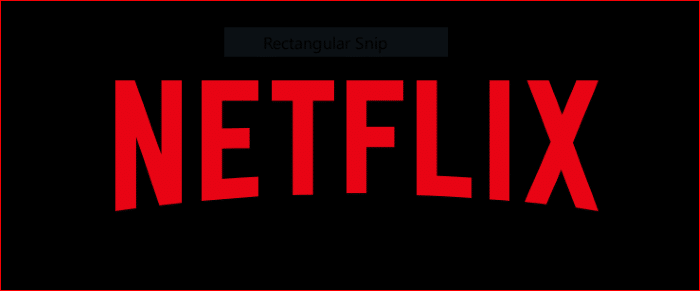
La bonne nouvelle est que Netflix vient de mettre à jour son application Netflix pour Windows 10 et vous permet désormais de télécharger des films et des émissions de télévision sur votre PC.
Bien que ce soit un excellent ajout à l’application Netflix, il y a un hic. Il n’est pas possible de télécharger tous les films ou émissions de télévision sur un PC Windows 10 à l’aide de l’application Netflix. Pour l’instant, vous ne pouvez enregistrer ou télécharger que des films et des émissions de télévision sélectionnés. En d’autres termes, certains films et émissions de télévision sont disponibles en téléchargement.
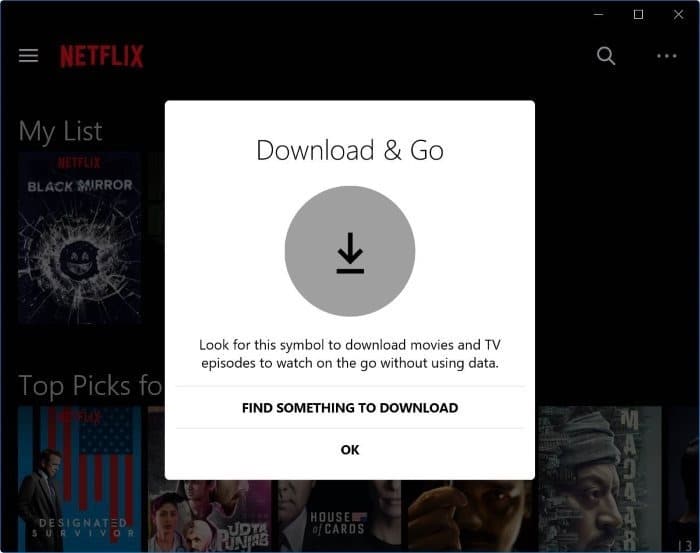
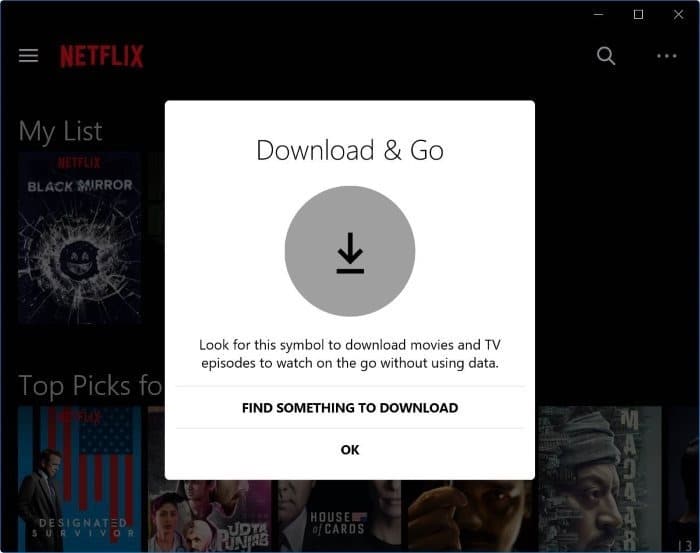
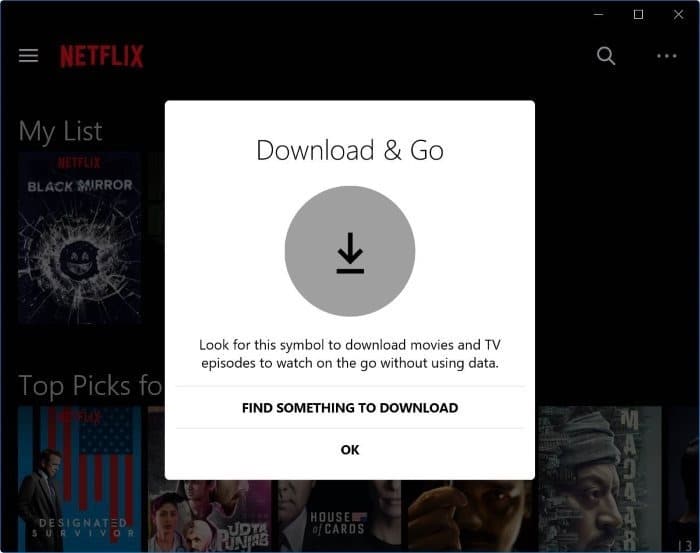
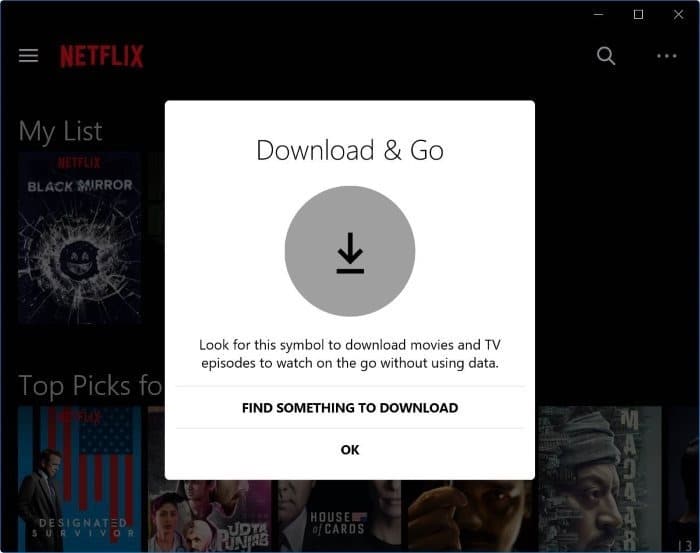
Donc, si vous espériez télécharger des dizaines de vos films et émissions de télévision préférés pour les regarder hors ligne, vous ne pourrez peut-être pas le faire.
Téléchargez des films et des émissions de télévision Netflix à l’aide de l’application Netflix
Le téléchargement ou l’enregistrement d’un film ou d’une émission de télévision sur votre PC Windows 10 est assez simple. Suivez simplement les instructions ci-dessous pour télécharger ou enregistrer des films et des émissions de télévision Netflix sur votre PC Windows 10.
Étape 1: Ouvrez l’application Netflix.
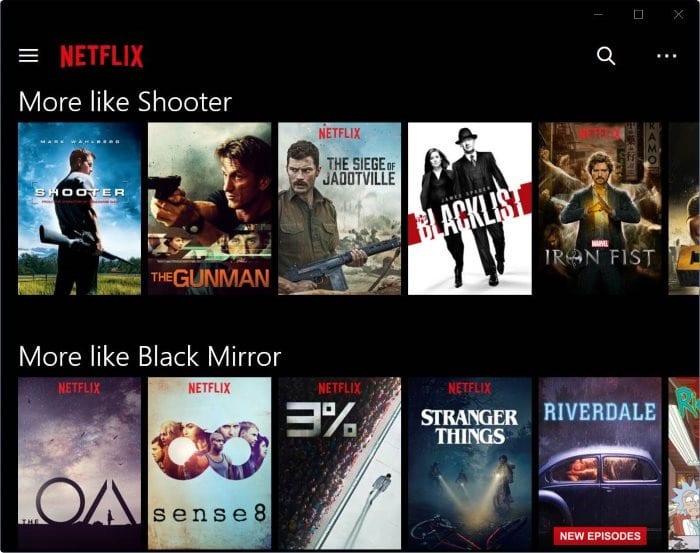
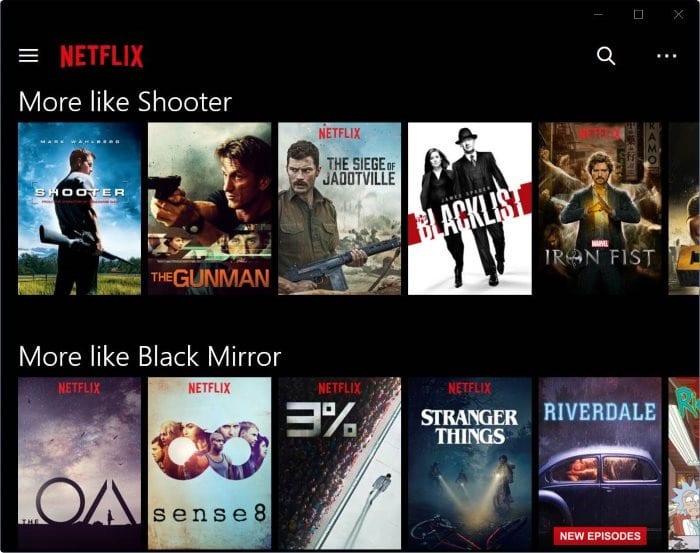
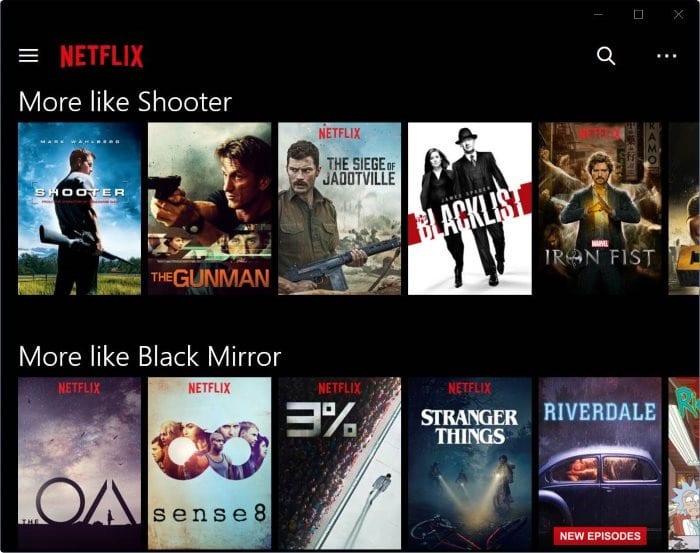
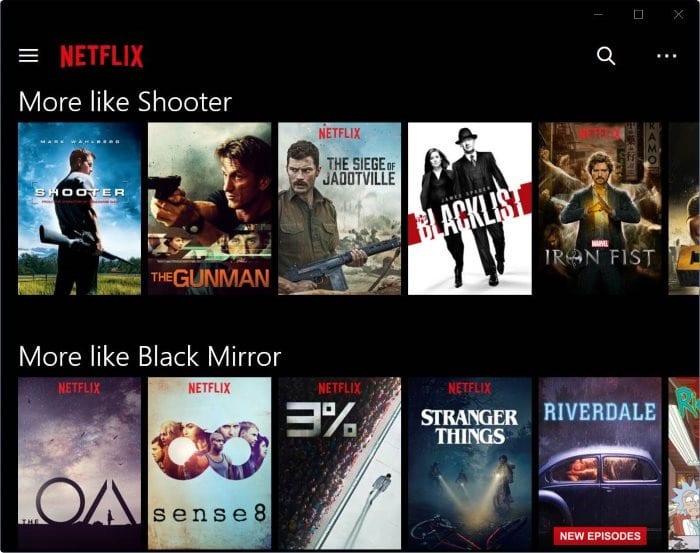
Si vous n’avez pas encore installé l’application, téléchargez-la depuis Cette page Windows Store. Après avoir installé et lancé l’application, connectez-vous à votre compte Netflix en saisissant l’adresse e-mail (utilisée pour créer le compte Netflix) et le mot de passe.
Étape 2: Recherchez le film ou la série télévisée que vous souhaitez télécharger ou enregistrer sur votre ordinateur.
Pointe: Pour afficher rapidement tous les films et émissions de télévision disponibles au téléchargement, cliquez sur l’icône hamburger (en haut à gauche), puis sur l’option Disponible pour téléchargement.
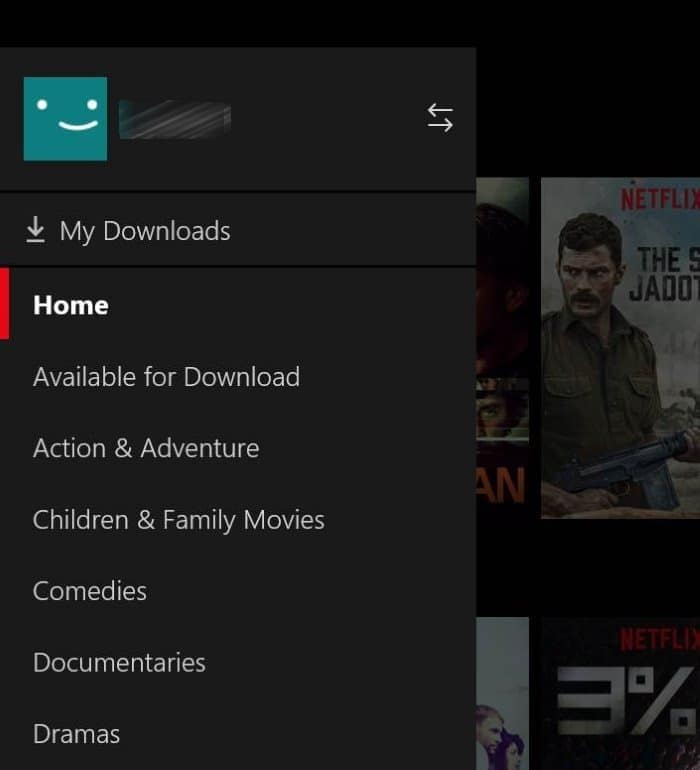
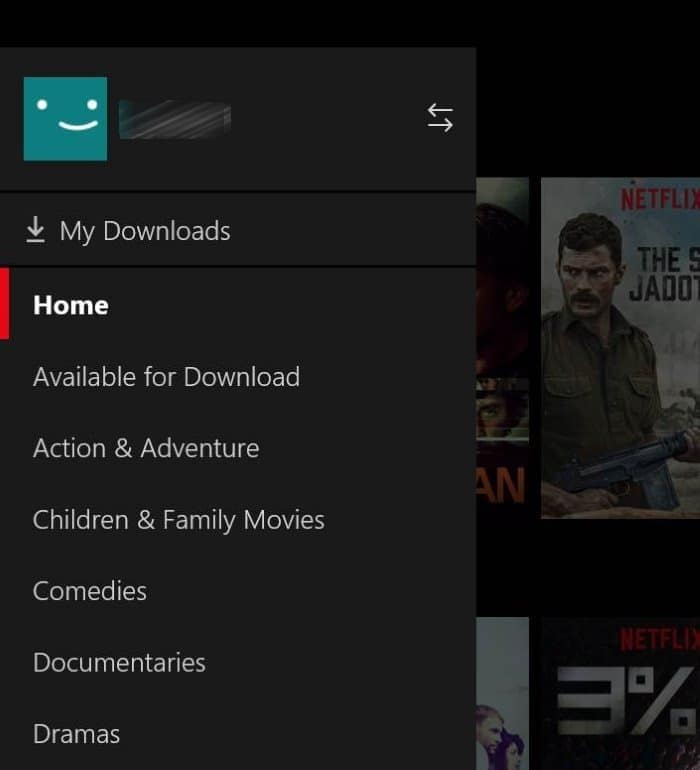
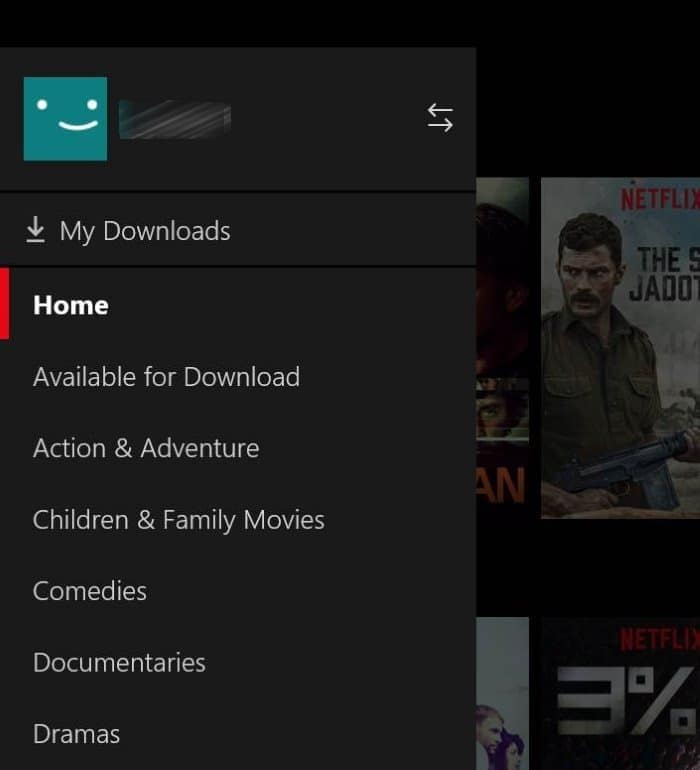
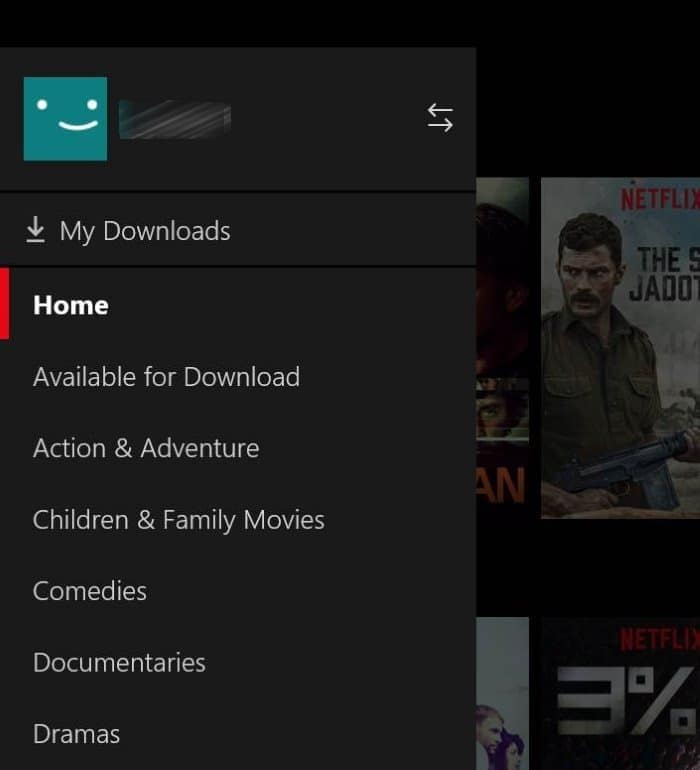
Étape 3: Si un film ou un épisode télévisé est disponible au téléchargement, vous verrez une petite icône de téléchargement à côté du titre du film ou de l’émission télévisée (reportez-vous à l’image ci-dessous). Cliquez sur l’icône de téléchargement pour commencer à télécharger ou à enregistrer le film / l’émission télévisée.
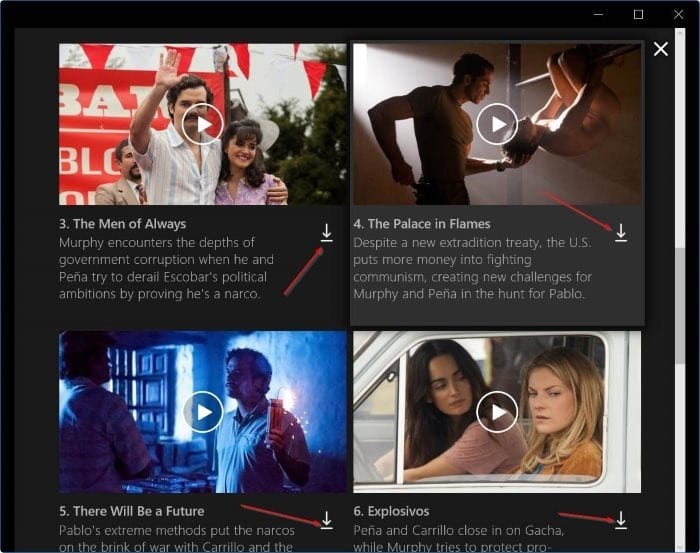
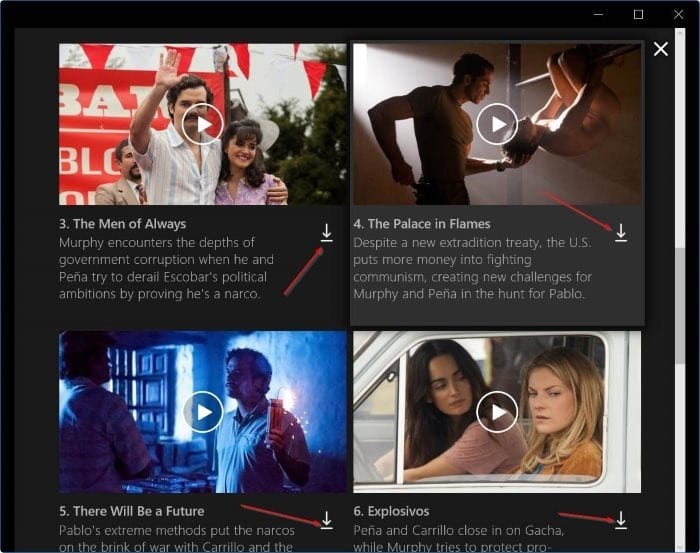
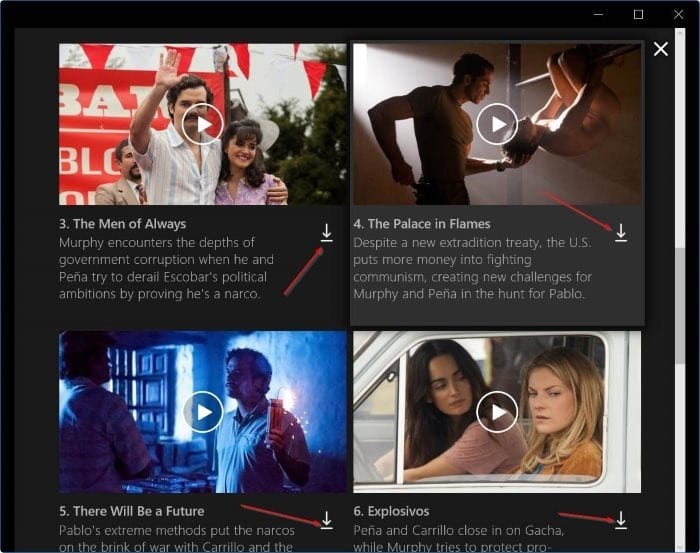
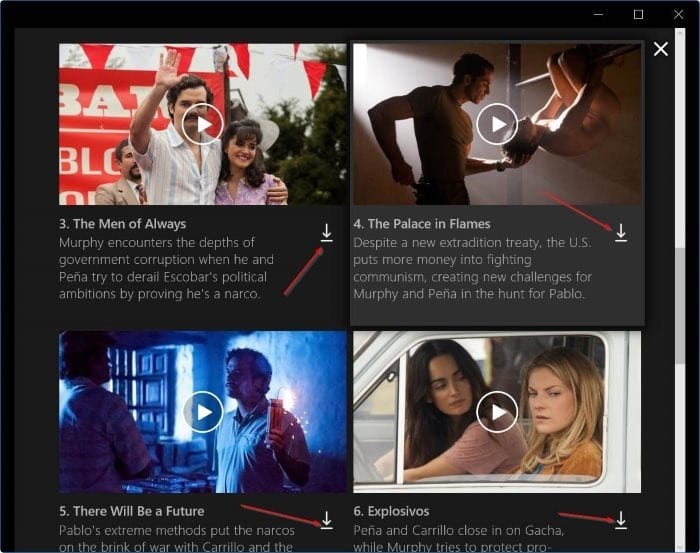
Vous verrez une barre “Téléchargement” en bas de la fenêtre Netflix.
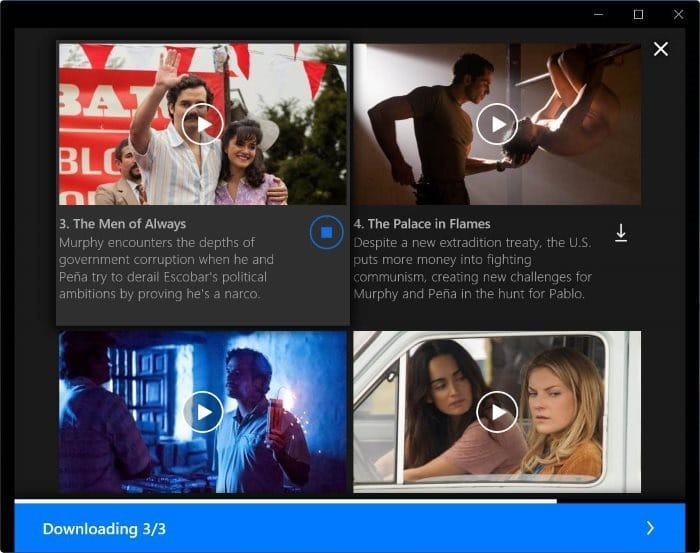
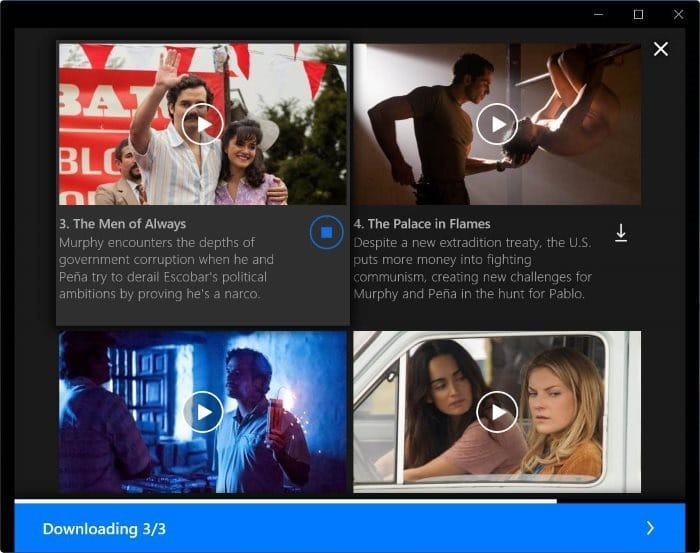
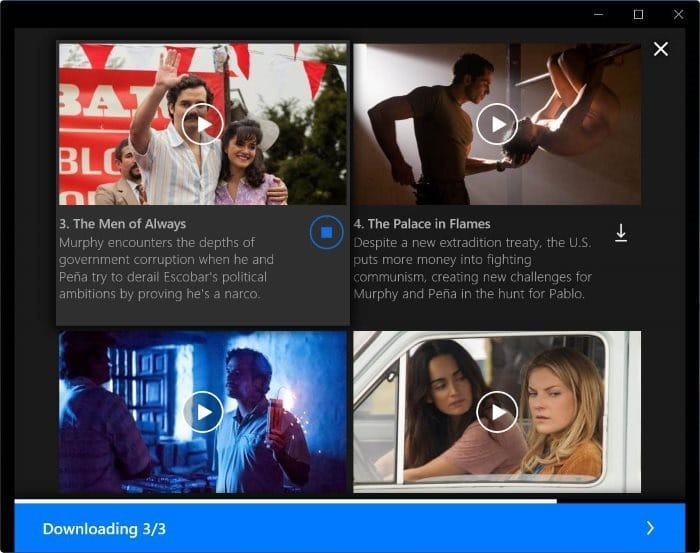
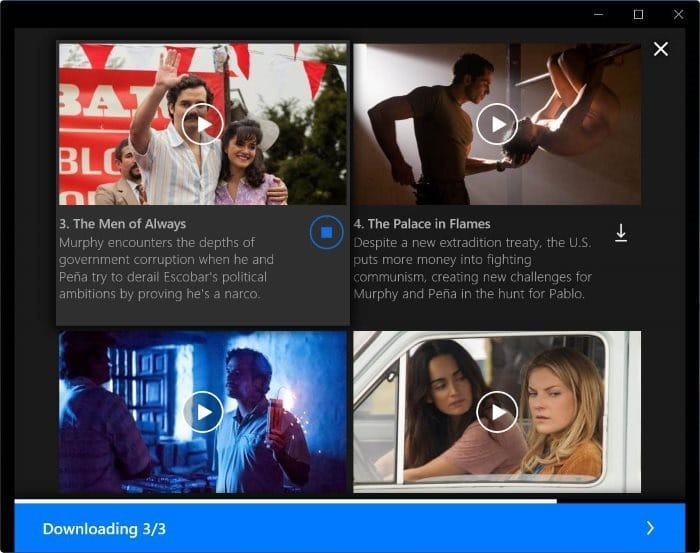
Bien sûr, vous pouvez télécharger plusieurs films ou émissions de télévision en même temps.
Étape 4: Pour afficher tous les films et émissions de télévision téléchargés, cliquez sur l’icône hamburger, puis sur Mes Téléchargements.
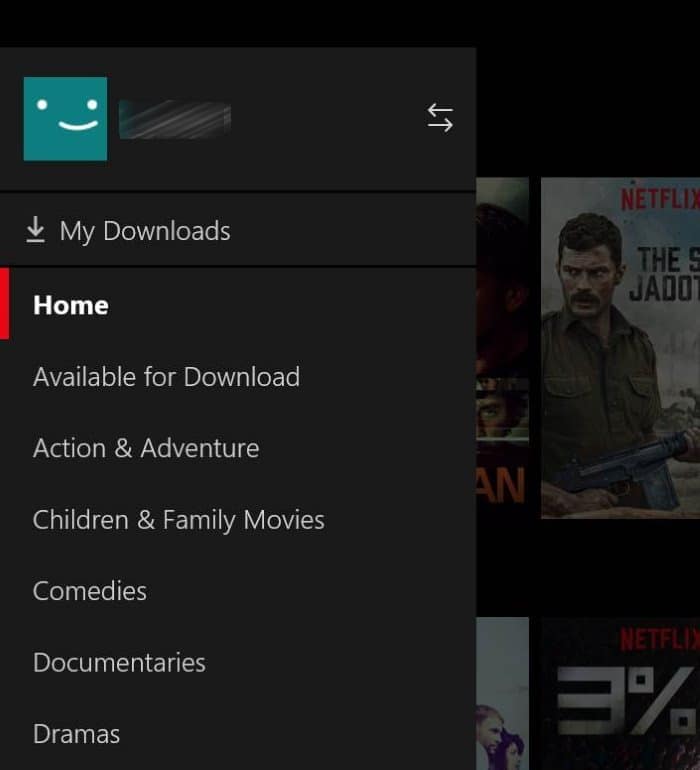
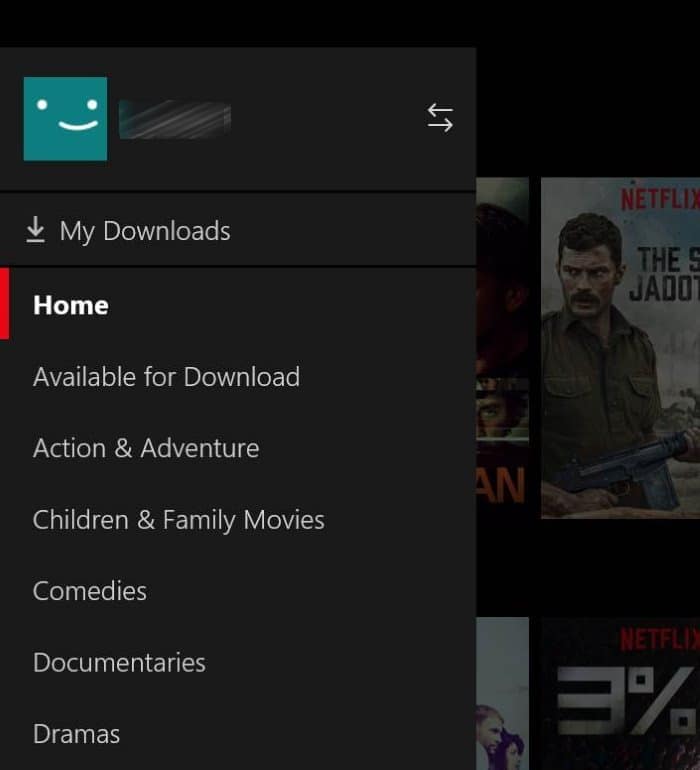
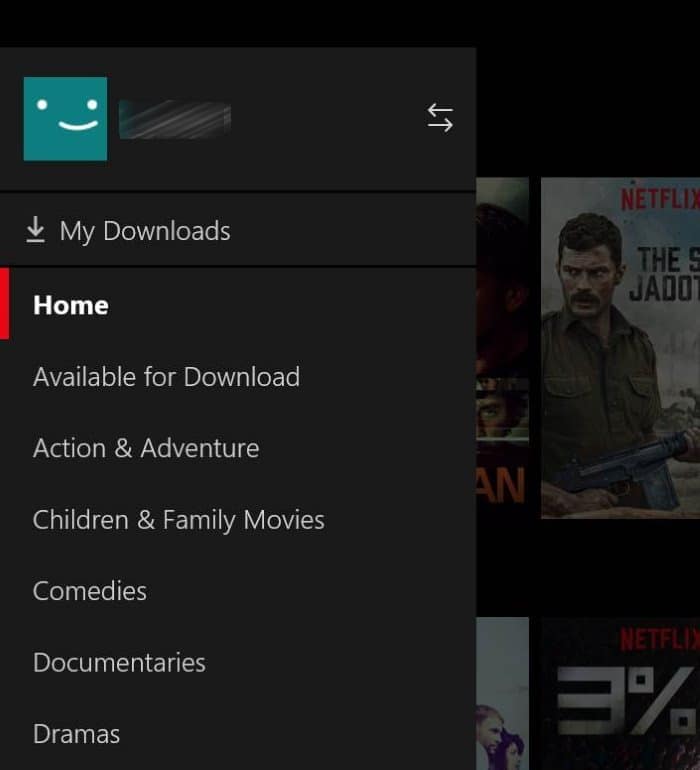
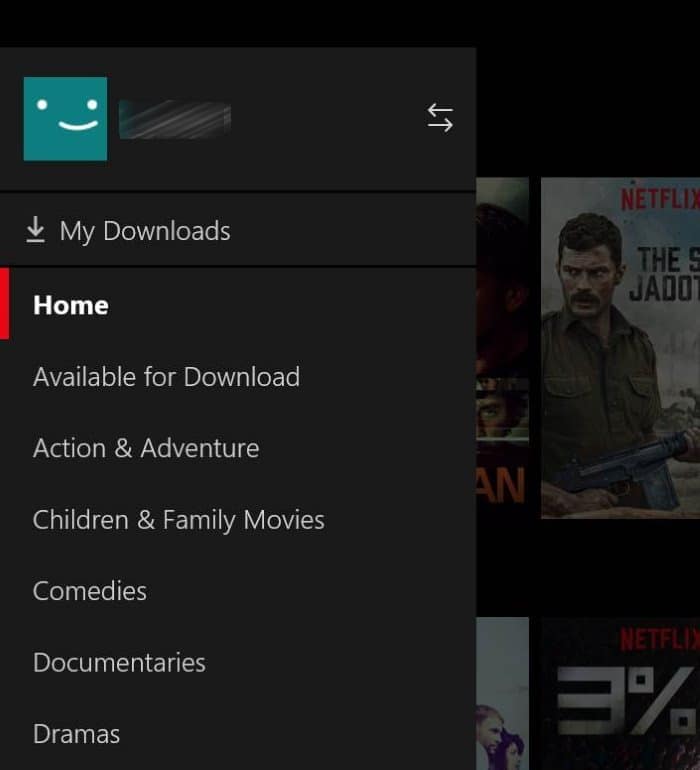
Pointe: Pour vérifier la quantité totale d’espace disque utilisée par tout le contenu téléchargé à partir de Netflix, cliquez sur l’icône à trois points (située en haut à droite), cliquez sur Paramètres.